Mit der Zeit füllt sich der Windows-Papierkorb. Denn darin landet zunächst jede Datei, die Sie löschen. Um wieder Platz auf Ihrer Festplatte zu schaffen, müssen Sie den Papierkorb leeren.
Windows Papierkorb leeren
Sie finden den Papierkorb auf Ihrer Arbeitsoberfläche.
Klicken Sie mit der rechten Maustaste auf das Papierkorb-Symbol
Wählen Sie dann Papierkorb leeren.
Windows fragt noch einmal nach, ob wirklich die im Papierkorb enthaltenen Dateien und Ordner gelöscht werden sollen.
Bestätigen Sie diese Meldung mit einem Klick auf Ok.
Schon ist der Papierkorb leer. Der damit frei gewordene Speicherplatz steht jetzt für andere Zwecke zur Verfügung.
Lesen Sie hier, wie Sie Dateien direkt endgültig löschen, ohne sie in den Papierkorb zu legen.
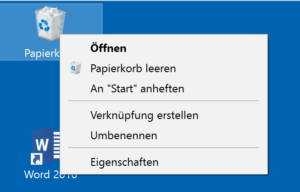
Einzelne Datei aus Papierkorb löschen
Klicken Sie doppelt auf das Papierkorbsymbol.
Danach öffnet sich der Papierkorb und Sie sehen darin die einzelnen Dateien.
Klicken Sie mit der rechten Maustaste auf die Datei, die Sie endgültig löschen wollen.
Es folgt ein Mausklick auf Löschen.
Damit wird die einzelne Datei endgültig gelöscht, alle anderen Dateien bleiben noch im Papierkorb erhalten.
Lesen Sie hier, wie Sie die Größe des Papierkorbs in Windows ändern.
Was tun, wenn sich der Windows-Papierkorb nicht mehr ausleeren lässt?
Manchmal kann Windows den Papierkorb nicht ausleeren. Der Grund dafür ist oft, dass Windows eine im Papierkorb befindliche Datei noch als „benutzt“ erkennt. Und Dateien, die gerade in Gebrauch sind, mag Windows nicht löschen.
In der Regel hilft es in so einem Fall, Windows im abgesicherten Modus zu starten. Wählen Sie hierbei die Option Abgesicherter Modus (also nicht die Optionen mit Netzwerktreibern oder Eingabeaufforderung) und dann den Papierkorb nochmals zu leeren.
Um Dateien wirklich sicher zu löschen, brauchen Sie ein Programm, das die Daten überschreibt.
Buchtipp: Der Windows 10 Pannenhelfer: Probleme erkennen, Lösungen finden, Fehler beheben